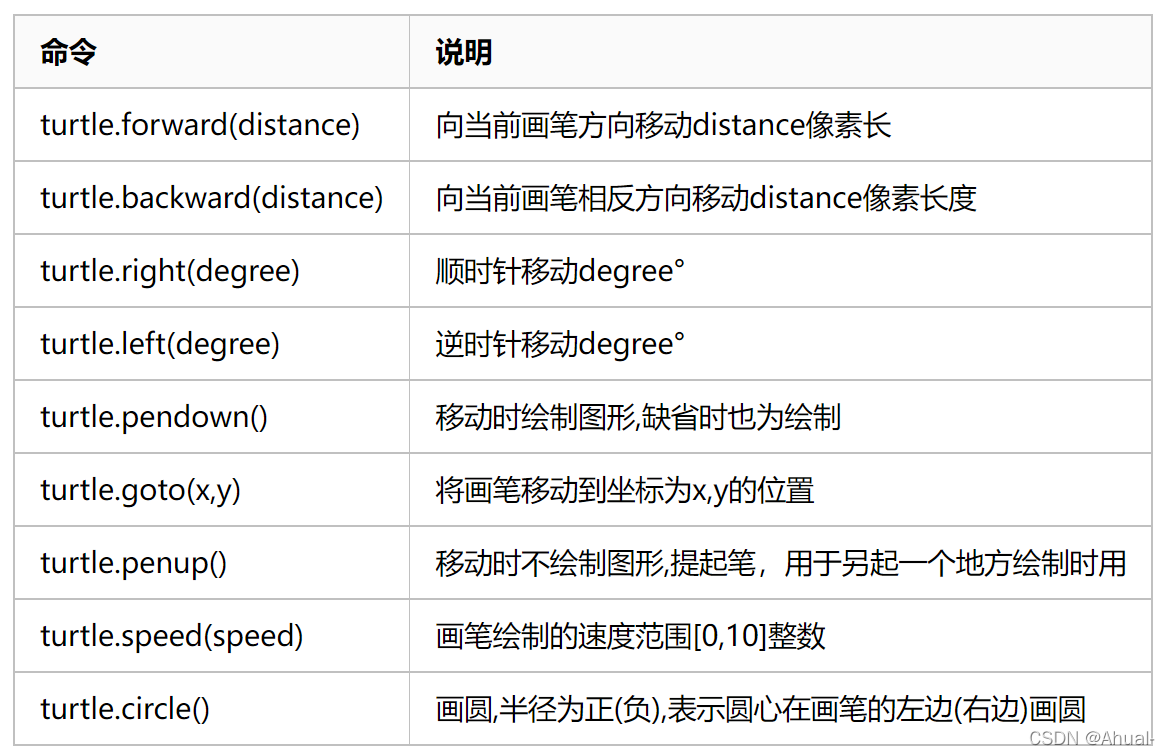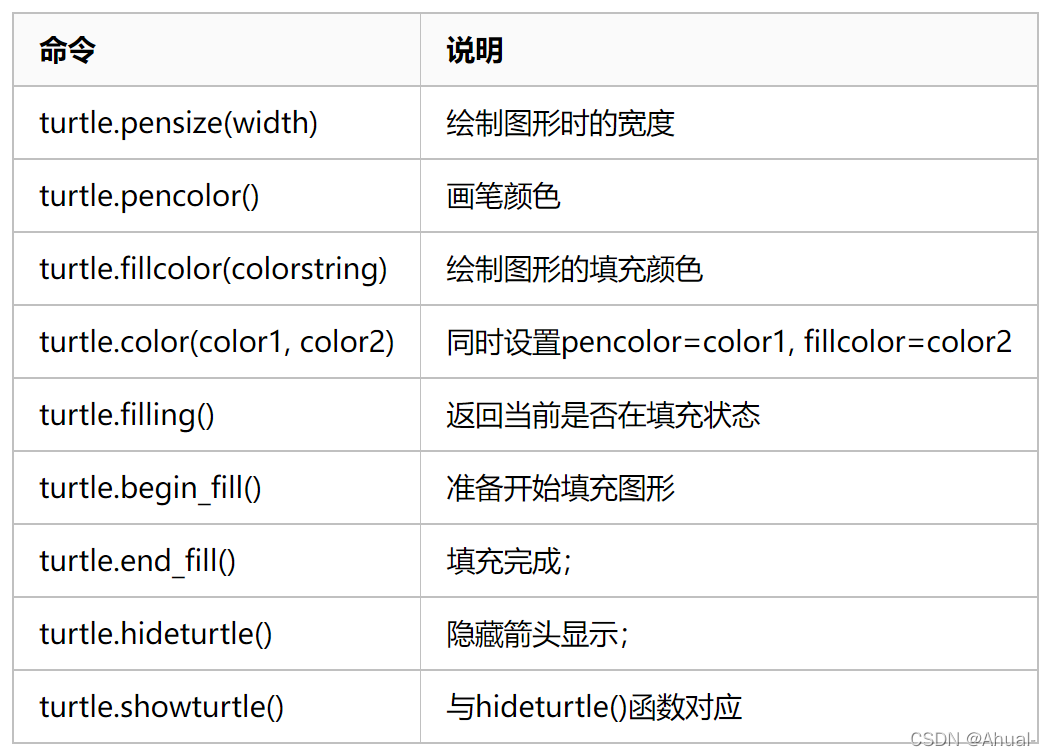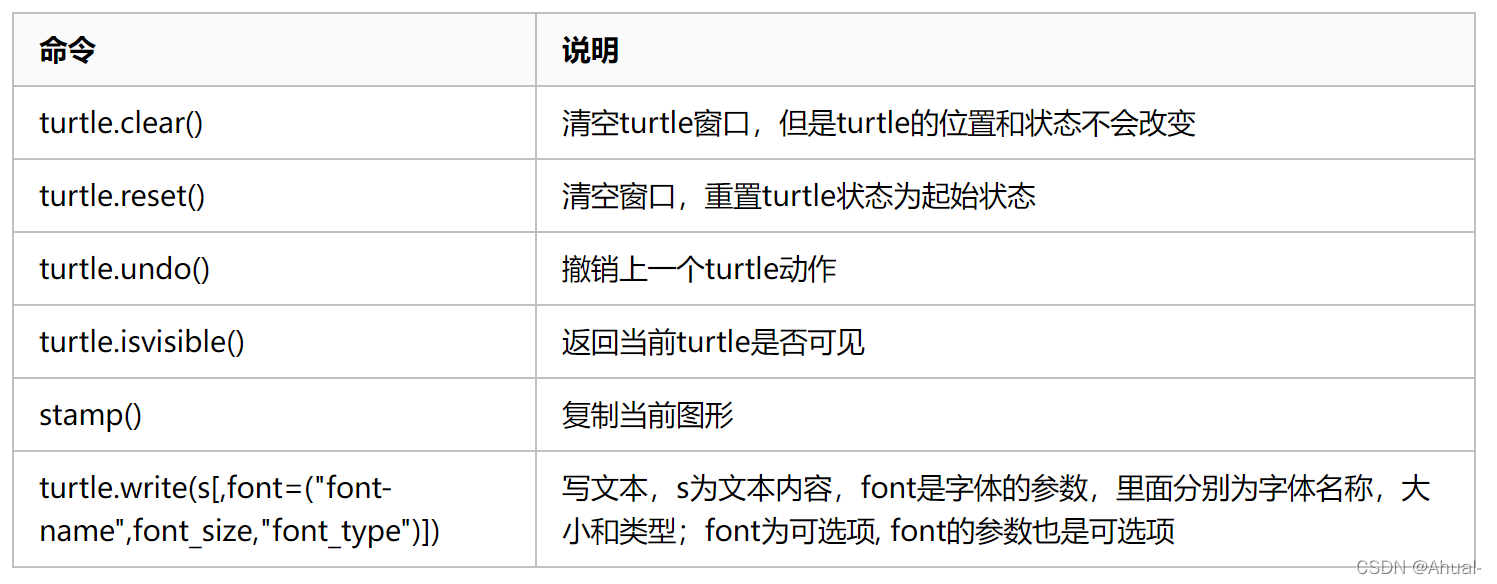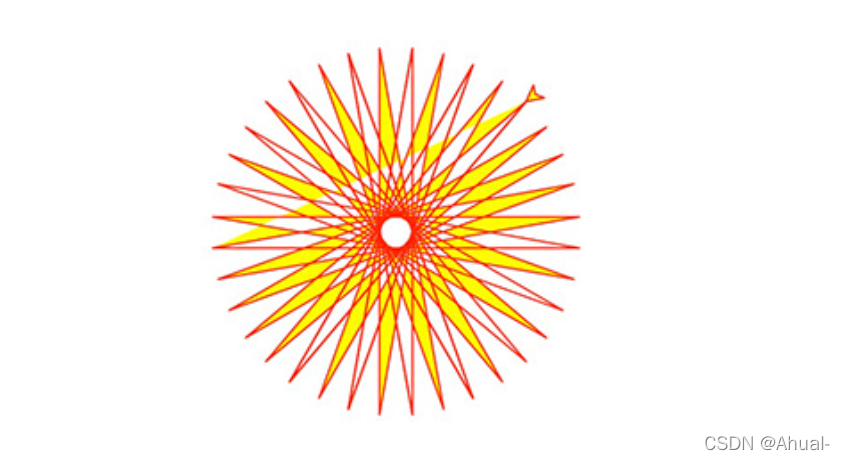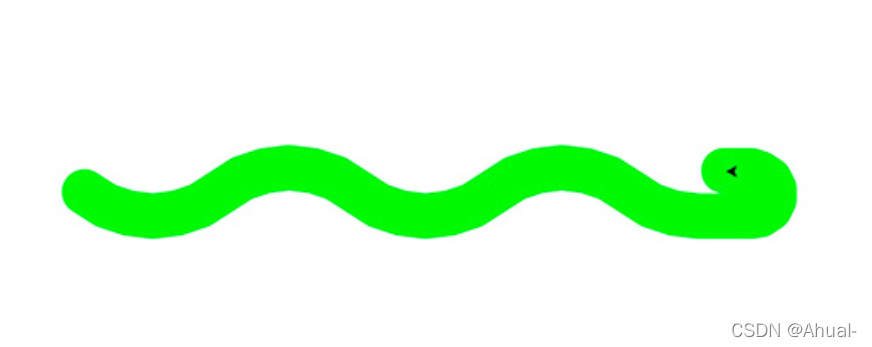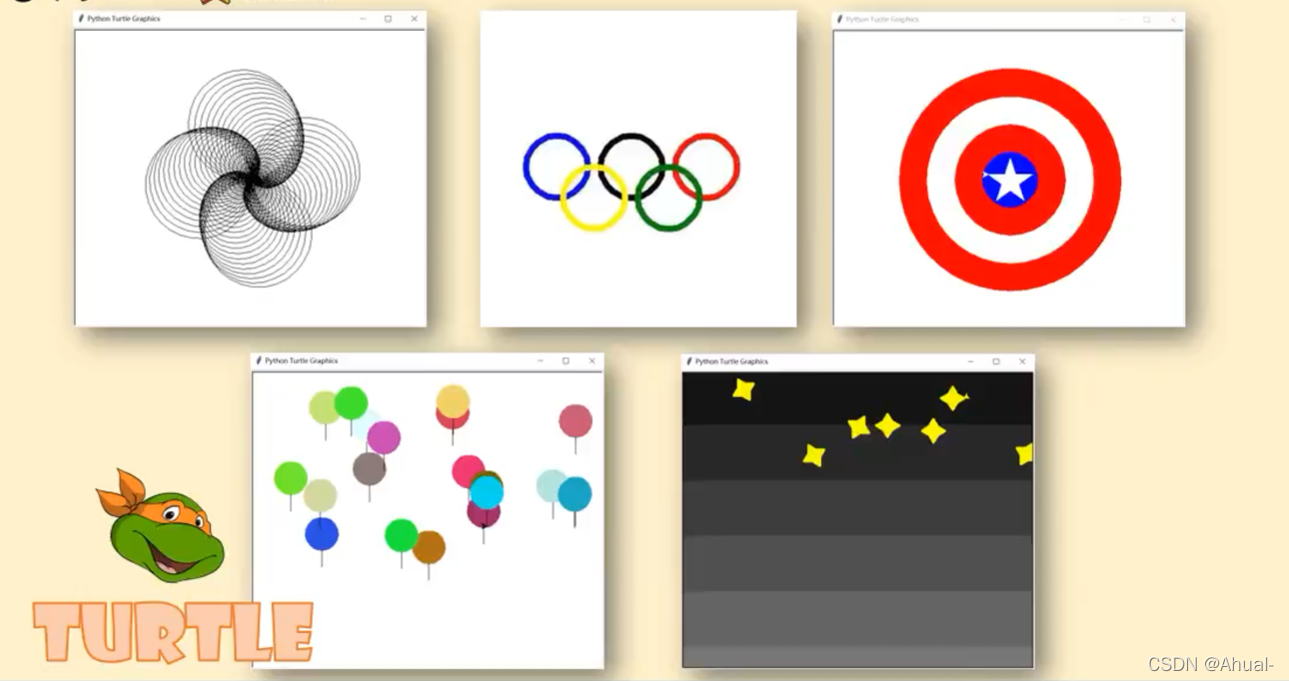Python入门,看这一篇就够了,最全海龟绘图教程,最简单集成开发环境搭建,系统学习Python,Python资源分享,经验分享 |
您所在的位置:网站首页 › 海龟画图填色游戏怎么玩的 › Python入门,看这一篇就够了,最全海龟绘图教程,最简单集成开发环境搭建,系统学习Python,Python资源分享,经验分享 |
Python入门,看这一篇就够了,最全海龟绘图教程,最简单集成开发环境搭建,系统学习Python,Python资源分享,经验分享
|
文章目录
想说的话
一、集成开发环境
1.Pycharm下载安装教程
2.设置简体中文
二、Python绘图
1.turtle 绘图基础知识
1. 1画布(canvas)
1.2. 画笔
1.3.指令操作
1.4. 绘图举例
2.视频课程
4.代码分享
5.动手实操
三、系统学习Python
1.学习教材
2.视频课程
3.网盘资源
总结
想说的话
本篇博客分享了,如何安装Python集成开发环境IDE,简单介绍了如何设置简体中文版Pycharm,从学习兴趣方向向Python编程小白们系统的介绍了海龟绘图(turtle)的基本知识和学习Python绘图视频课程推荐,向大家展示了学习完海龟绘图之后小编制作BDD的效果图及源码的分享,结合实际案例引导小白们动手实操,最后,对要想系统的学习Python的小伙伴分享了图灵图书出版的《Python从入门到实践》教材,推荐了b站上的优质学习课程,分享了小编积累的Python网盘学习资料。 小编博客制作不易,希望喜欢的大佬们可以点赞互粉,你们的支持是小编一直创作的动力 想学习一门编程语言,选择顺手的IDE是非常重要的,下面简单的介绍一下pycharm 先来介绍一下pycharm官网,和视频安装教程吧 最好用的文本编辑器:Pycharm(←下载地址) 安装搭建教程:B站 程序猿在思考(一个视频搞定) 对于刚学习Python的小白们来说,学会使用pycharm是学习Python路上的一个利器 很多小伙伴懊恼的是pycharm界面为全英文 看到这的小伙伴想必是已近搭建好Python集成开发环境了 那么下面这篇博客↓将教会你如何把程序环境设置为简体中文 无需汉化包设置中文:CSDN 小旺不正经(一遍就懂) 二、Python绘图 1.turtle 绘图基础知识你是否为学习一门编程语言而感到枯燥乏味呢,你是否常常看着黑白简陋的Windows运行框而提不起兴趣呢 我们知道兴趣是最好的老师,在学习编程语言上也不例外! 借助Python turtle海龟绘图可以很好规避枯燥无味的编程,给学者最直观的视觉享受,画出图形之后满满的成就感 先说明一下turtle绘图的基础知识: python2.6版本中后引入的一个简单的绘图工具,叫做海龟绘图turtle库是python的内部库,使用导入即可 import turtle 1. 1画布(canvas)画布就是turtle为我们展开用于绘图区域, 我们可以设置它的大小和初始位置 1.1 设置画布大小 turtle.screensize(canvwidth=None, canvheight=None, bg=None) 参数分别为画布的宽(单位像素), 高, 背景颜色 如: turtle.screensize(800, 600, "green") turtle.screensize() #返回默认大小(400, 300) turtle.setup(width=0.5, height=0.75, startx=None, starty=None)参数: width, height: 输入宽和高为整数时, 表示像素; 为小数时, 表示占据电脑屏幕的比例 (startx, starty): 这一坐标表示 矩形窗口左上角顶点的位置, 如果为空,则窗口位于屏幕中心 如: turtle.setup(width=0.6, height=0.6) turtle.setup(width=800, height=800, startx=100, starty=100) 1.2. 画笔2.1 画笔的状态 在画布上,默认有一个坐标原点为画布中心的坐标轴, 坐标原点上有一只面朝x轴正方向小乌龟. 这里我们描述小乌龟时使用了两个词语:坐标原点(位置),面朝x轴正方向(方向), turtle绘图中, 就是使用位置方向描述小乌龟(画笔)的状态 2.2 画笔的属性 画笔(画笔的属性,颜色、画线的宽度) turtle.pensize():设置画笔的宽度; turtle.pencolor(); 没有参数传入,返回当前画笔颜色,传入参数设置画笔颜色,可以是字符串如"green", “red”,也可以是RGB 3元组, >>> pencolor('brown') >>> tup = (0.2, 0.8, 0.55) >>> pencolor(tup) >>> pencolor() '#33cc8c'turtle.speed(speed): 设置画笔移动速度,画笔绘制的速度范围[0,10]整数, 数字越大越快 1.3.指令操作(1)画笔运动命令: (2)画笔控制命令:
(3) 全局控制命令
4.1 太阳花 4.2 绘制小蟒蛇 4.3 绘制五角星 当然要想实现上述简单图形的绘制当然先得进行学习啦,光看概念性的东西是很难理解的 2.视频课程学习一门语言当然不能是枯燥无味的,需要对编程语言本身感兴趣并且看到回应 接下来当然是要好好修炼一下才能绘出各种各样精美的图案啦 学完下面介绍的turtle绘图课程我相信你一定可以随便画出上面介绍的四个简单图形 最基础的绘图课程:b站 小王老师教编程(这也是我最开始学习的地方) 学会这五个基本的图形之后就能在turtle上画自己想要的图案啦 4.代码分享其实要想实现出复杂的曲线还是有一定的难度的,但是学到这我相信你已经对Python功能的强大性感到惊讶了吧,接下来复制这段代码去试试吧 代码如下: import turtle turtle.title('BDD') turtle.speed(100) # 速度 # 左手 turtle.penup() turtle.goto(177 |
【本文地址】
今日新闻 |
推荐新闻 |